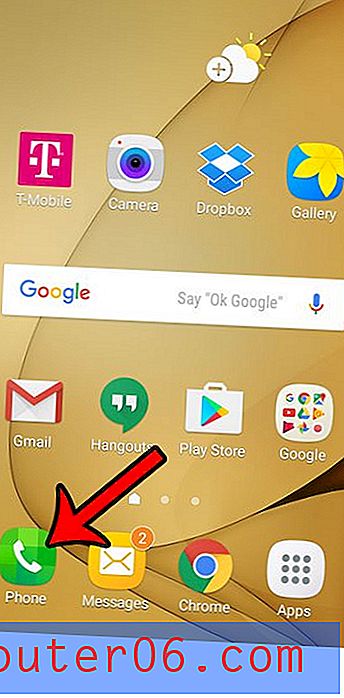Cómo hacer que su televisor cambie automáticamente a su Roku Premiere Plus
Dependiendo de la cantidad de dispositivos que haya conectado a su televisor y del método que use para administrarlos, es posible que tenga algunos controles remotos en la sala. Esto significa que siempre que desee cambiar de una entrada a otra, primero deberá encontrar el control remoto del televisor.
Pero hay una configuración en su Roku Premiere Plus que puede cambiar que hará que simplemente presionar un botón en el Roku cambie automáticamente el televisor a su canal de entrada. Esta configuración se denomina reproducción de 1 toque, y le mostraremos cómo habilitarla en los pasos a continuación.
Cómo habilitar 1 Touch Play en un Roku Premiere Plus
Los pasos de este artículo se realizaron con Roku Premiere Plus. Algunos otros modelos de Roku también tienen esta configuración, pero no todos tienen. Al completar estos pasos, le permitirá al Roku cambiar su televisor al canal de entrada del Roku cuando presione un botón en el control remoto de Roku. Esto funcionará para la mayoría de los televisores que tienen una entrada HDMI, pero es posible que no funcione en todos los modelos de televisión.
Paso 1: Cambie su televisor al canal de entrada Roku.
Paso 2: elija la opción Configuración de la columna en el lado izquierdo de la pantalla.

Paso 3: desplácese hacia abajo y seleccione la opción Sistema .
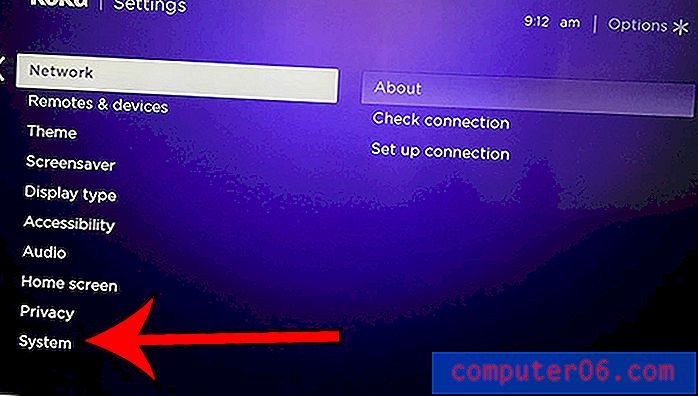
Paso 4: selecciona la opción Controlar otros dispositivos .
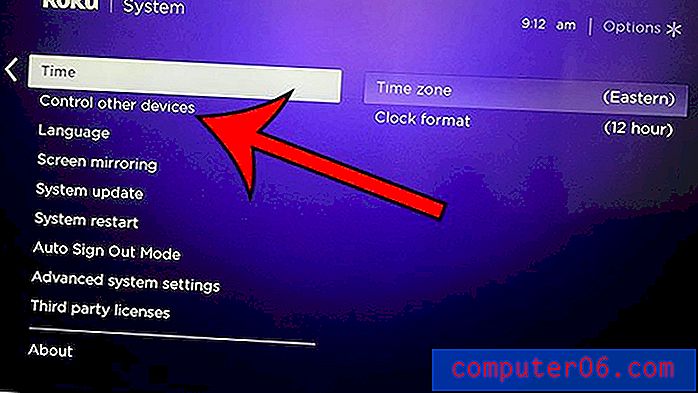
Paso 5: Presione el botón OK en la opción de reproducción de 1 toque para colocar una marca de verificación al lado de la configuración. La reproducción de 1 toque está habilitada cuando hay una marca de verificación en esa casilla.
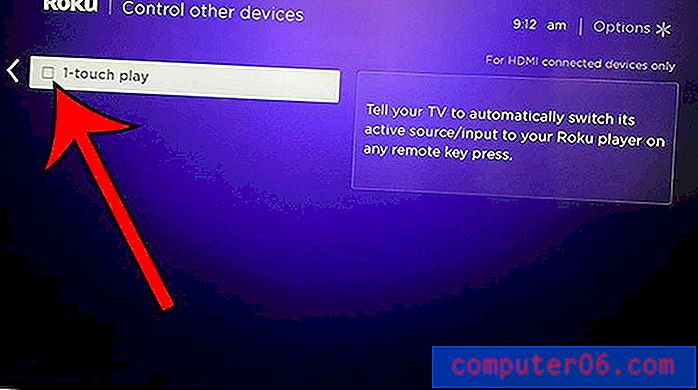
Descubra cómo habilitar la conexión del dispositivo en su Roku si desea poder transmitir contenido desde otros dispositivos a su Roku.